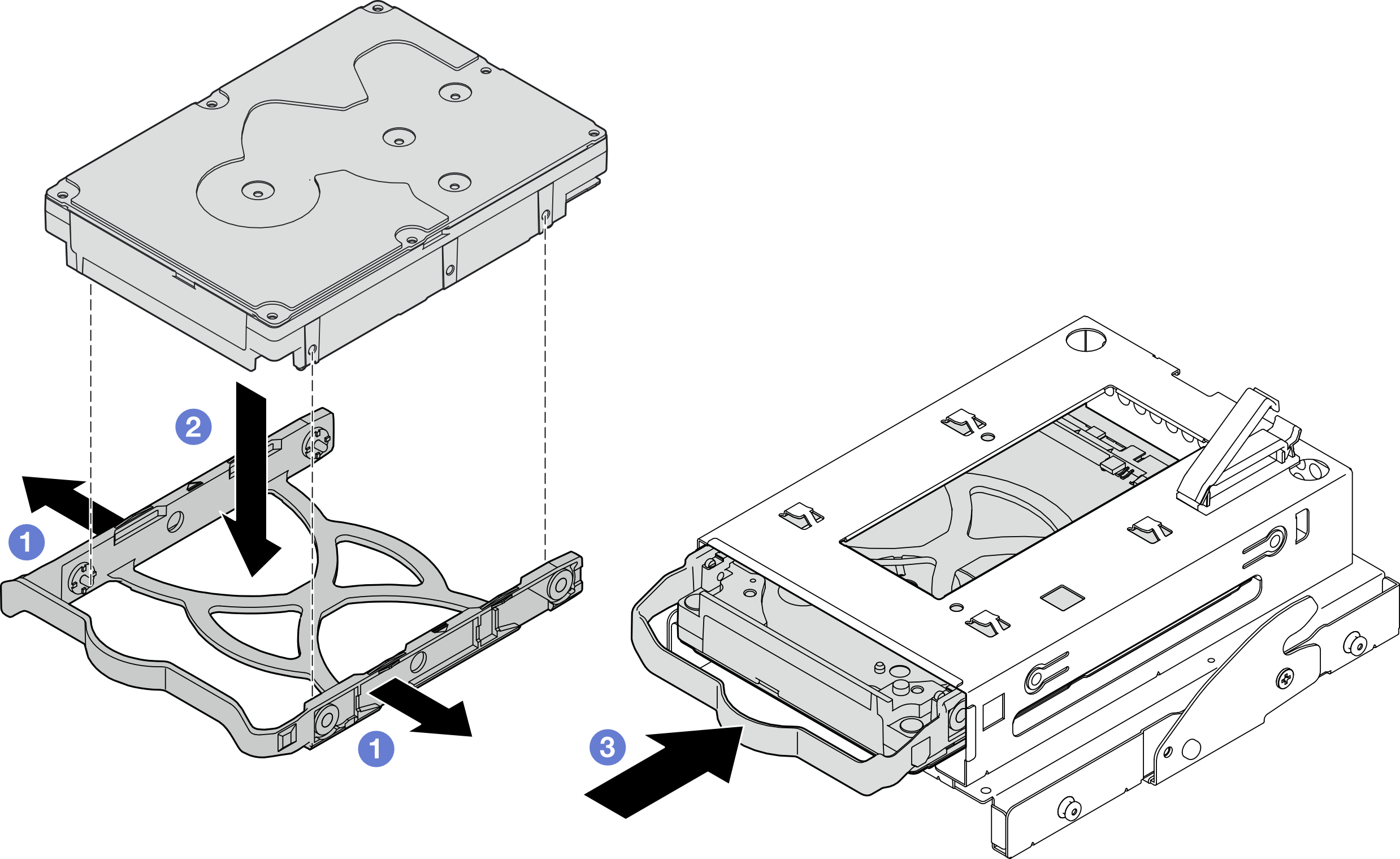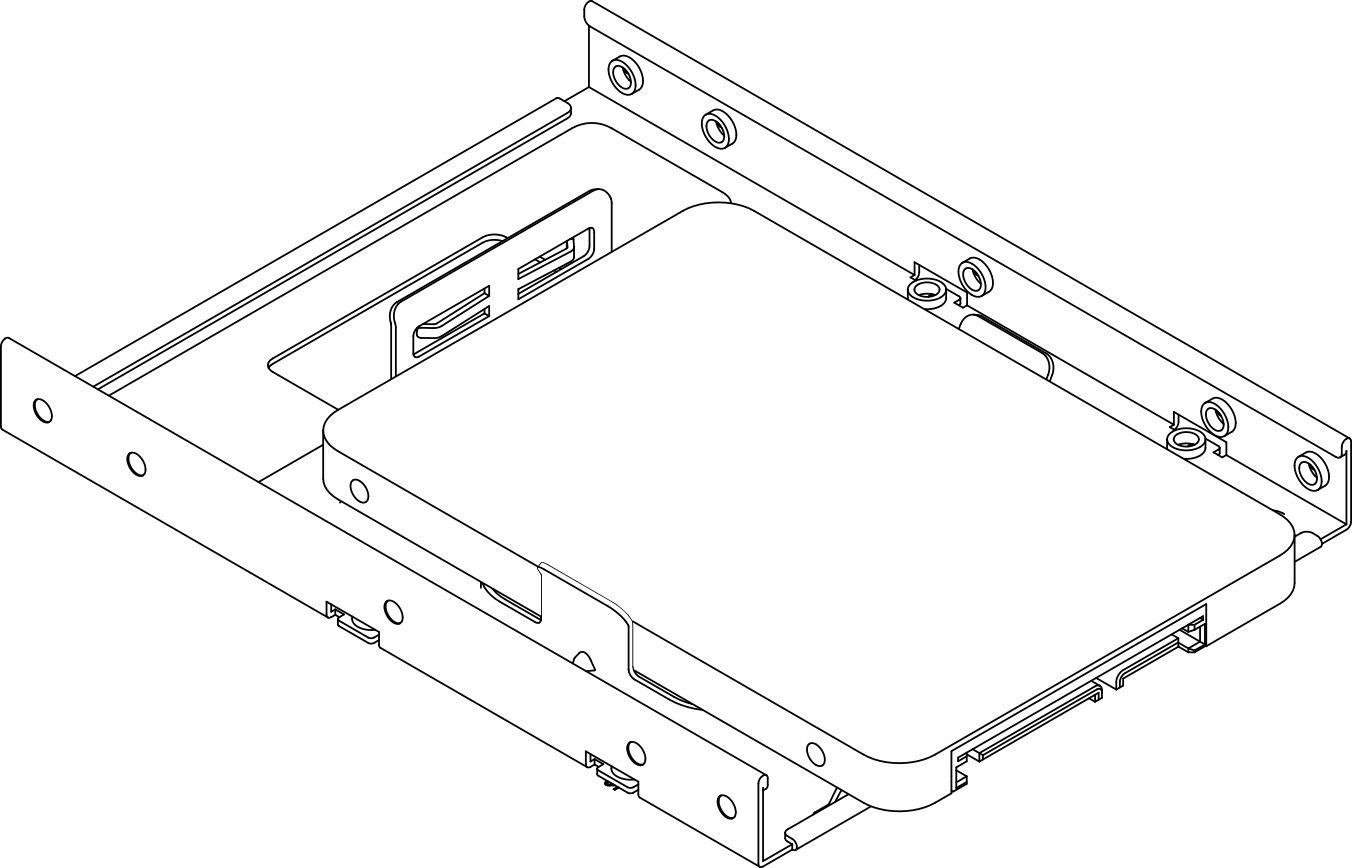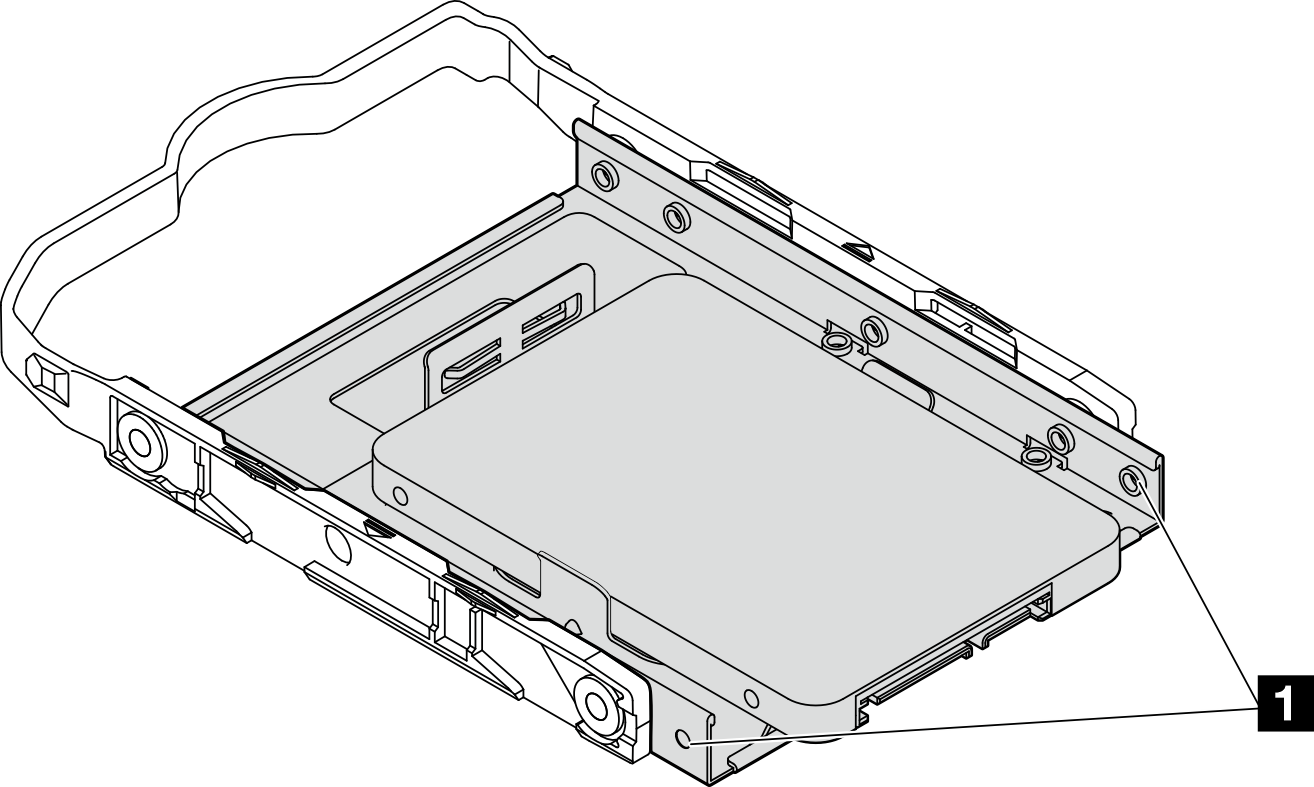Instalar uma unidade simple-swap (compartimento 2)
Siga as instruções nesta seção para instalar uma unidade simple-swap no compartimento 2.
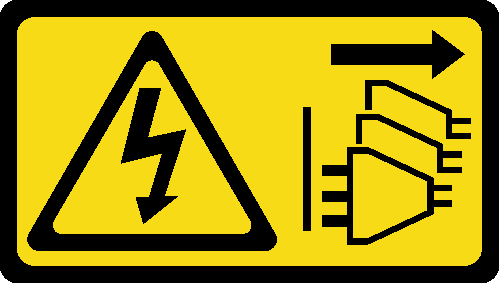
Leia Diretrizes de instalação e Lista de verificação de inspeção de segurança para garantir que esteja trabalhando de forma segura.
Encoste a embalagem antiestática que contém o componente em qualquer superfície metálica não pintada no servidor; em seguida, remova-o da embalagem e coloque-o em uma superfície antiestática.
- Certifique-se de que o tipo de unidades a serem instaladas é suportado. A seguir estão dispostos os tipos suportados:
- Unidade de disco rígido ou estado sólido simple-swap de 3,5" nos compartimentos de unidade 0, 2 e 3.
- Unidade de estado sólido simple-swap de 2,5" no compartimento de unidade 1.
- Se houver mais de uma unidade a ser instalada, determine a ordem de instalação com base nas seguintes regras:
Inicie com as unidades de estado sólido e continue com as unidades de disco rígido.
Ao instalar uma unidade de estado sólido e uma unidade de disco rígido de 3,5", instale a unidade de estado sólido no compartimento 0 e a unidade de disco rígido no compartimento 2.
Inicie com a unidade com a menor capacidade.
Comece com o compartimento 0, prossiga para os compartimentos 1, 2 e, em seguida, 3.
NotaUnidades de tipos diferentes e capacidades diferentes são permitidas para serem instaladas em um servidor, mas não na mesma matriz RAID. As unidades em uma única matriz RAID devem ser do mesmo tipo e capacidade. ConsulteConfiguração de RAID para obter mais detalhes.
Procedimento
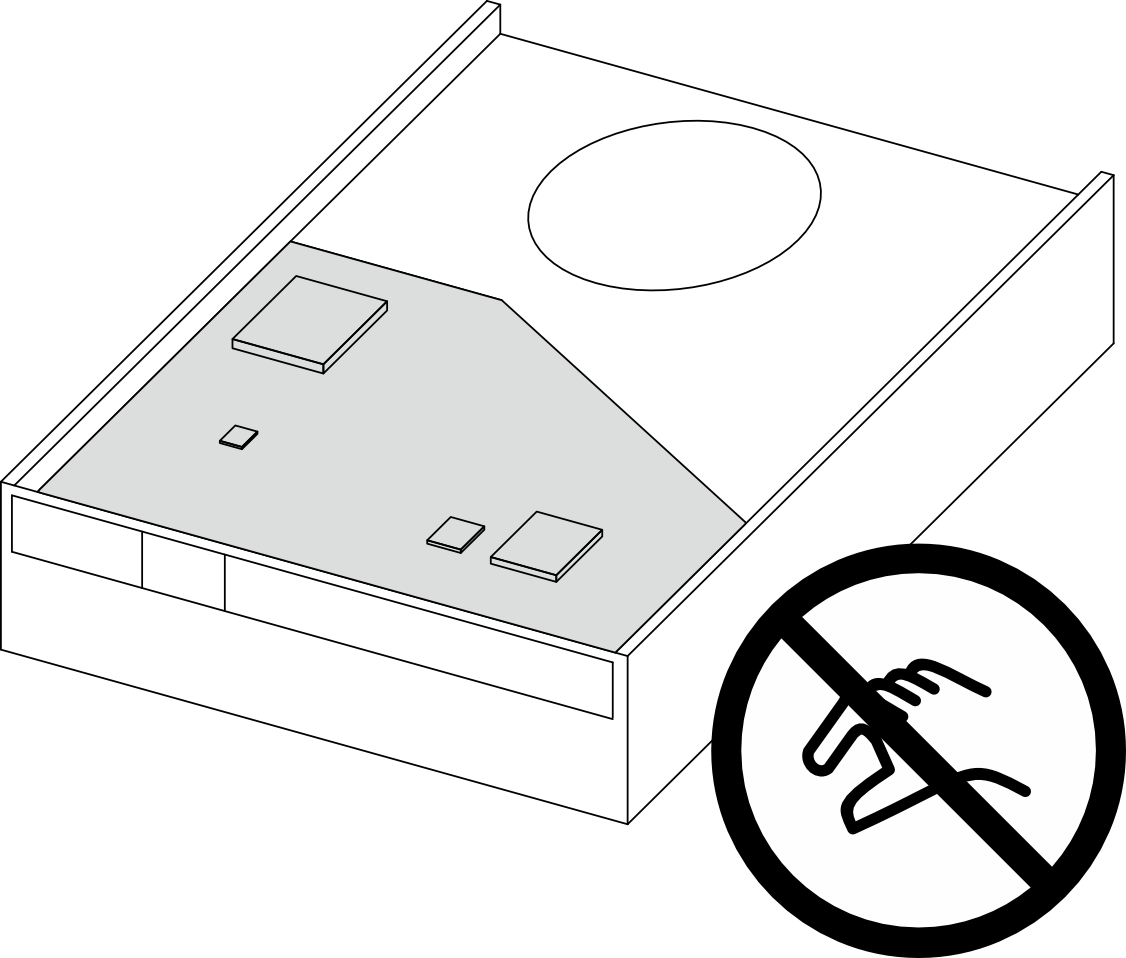
Instale a gaiola de unidade óptica. Consulte Instalar a gaiola de unidade óptica.
Instale a unidade óptica. Consulte Instalar uma unidade óptica.
Conecte os cabos de sinal e de alimentação ao conjunto de unidade. Consulte Roteamento de cabos internos.
Instale a tampa do servidor. Consulte Instalar a tampa do servidor.
Conclua a substituição de peças. Consulte Concluir a substituição de peças.
Verifique o LED de atividade de unidade na parte frontal do servidor para verificar se as unidades estão funcionando corretamente. Consulte Vista frontal .
Use o Lenovo XClarity Provisioning Manager para configurar o RAID se necessário. Para obter mais informações, consulte Configuração de RAID.
Vídeo de demonstração